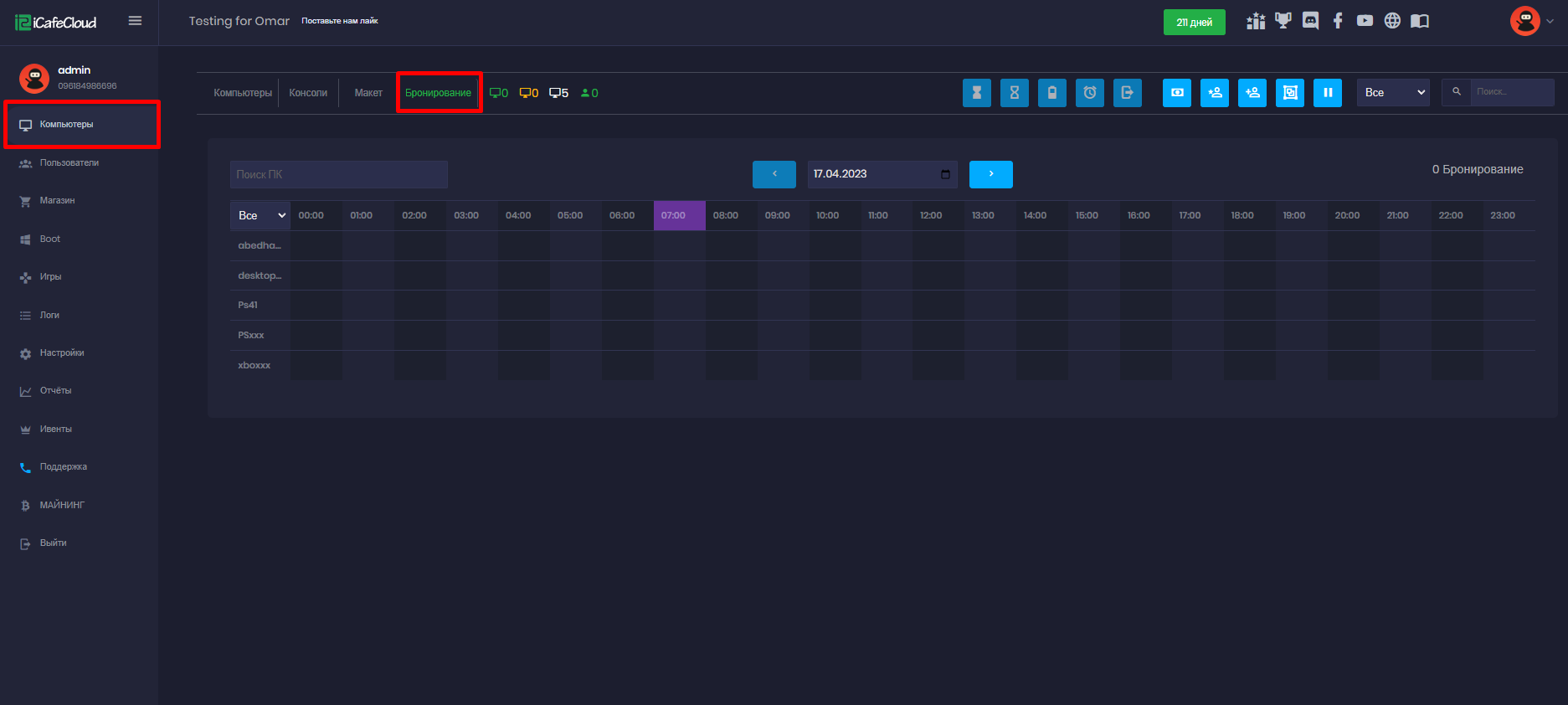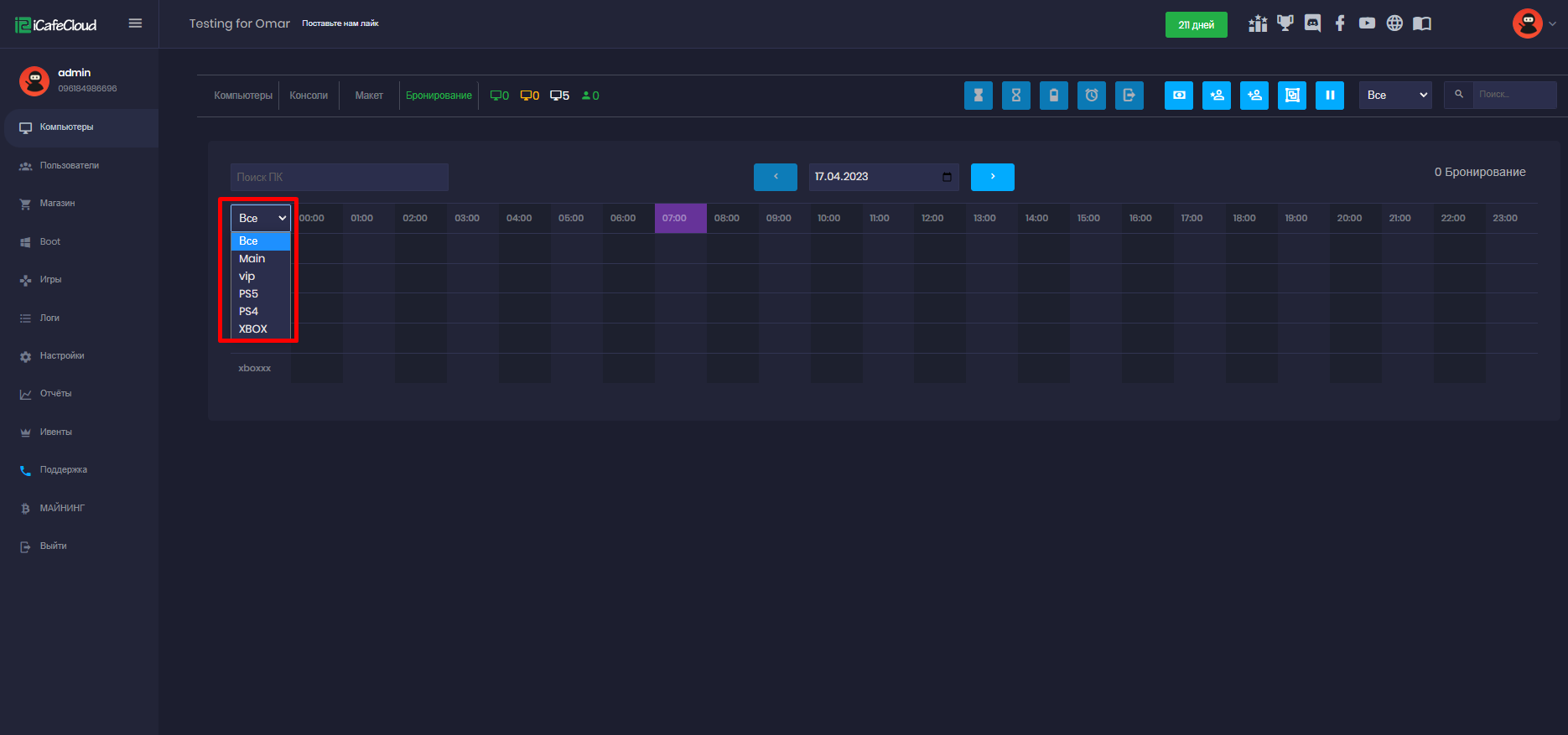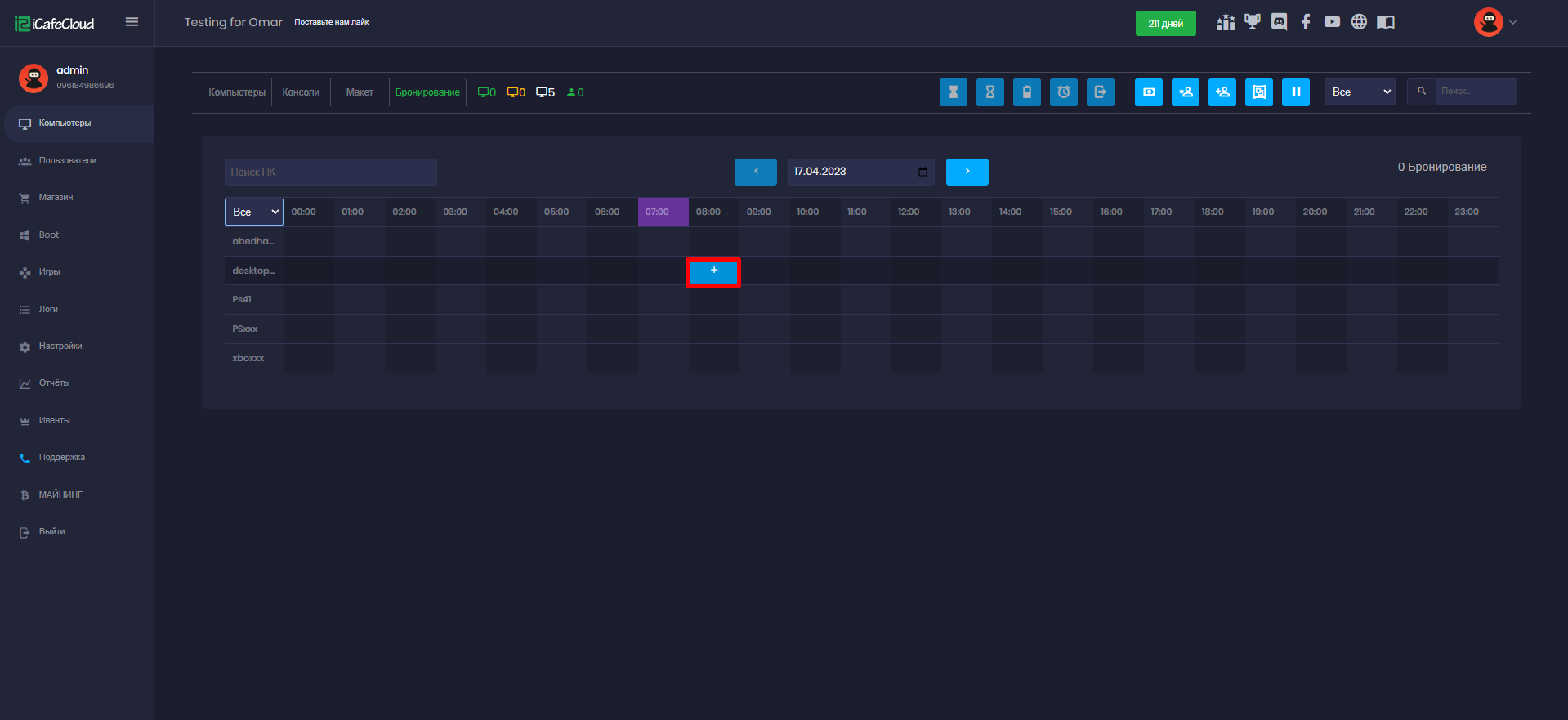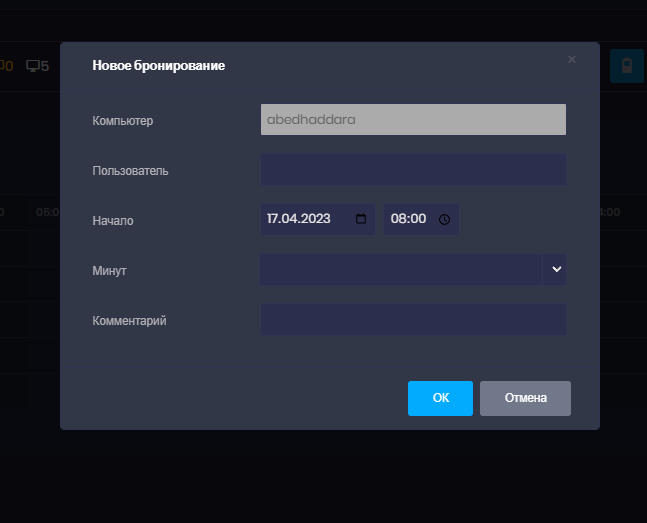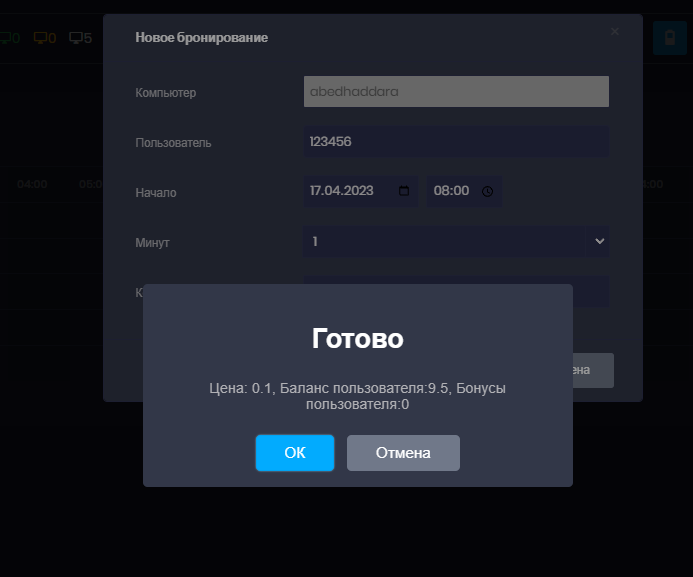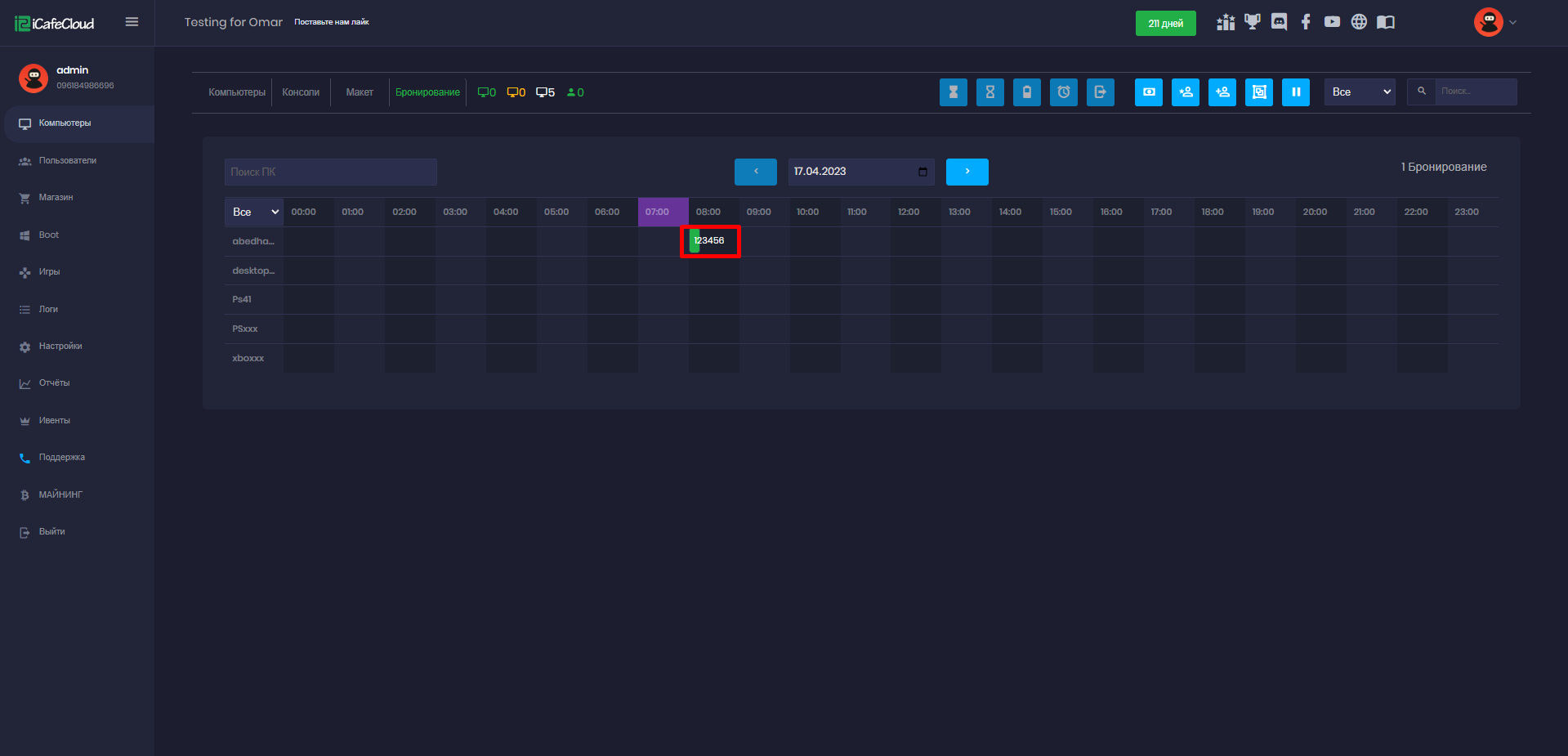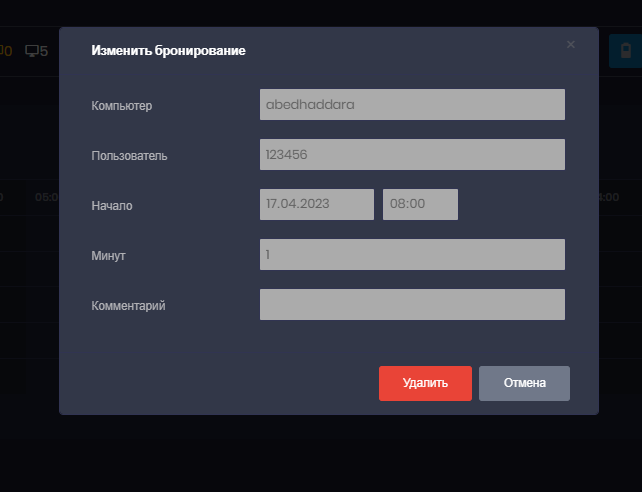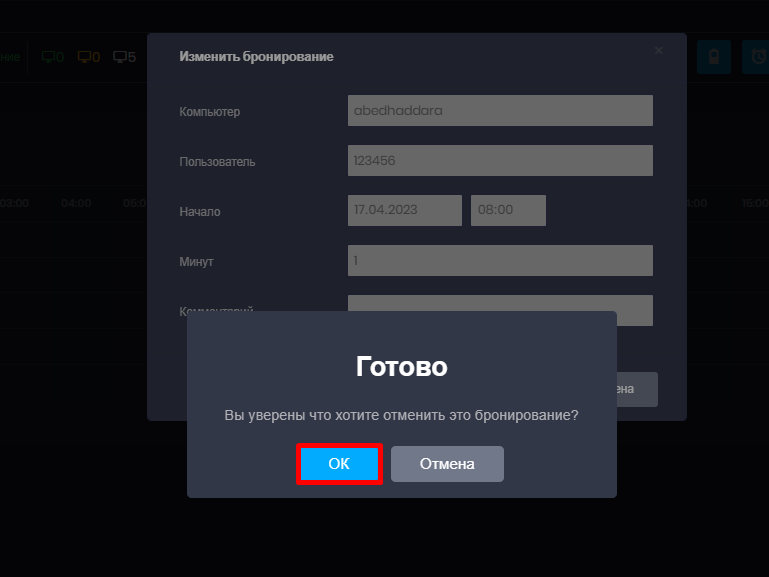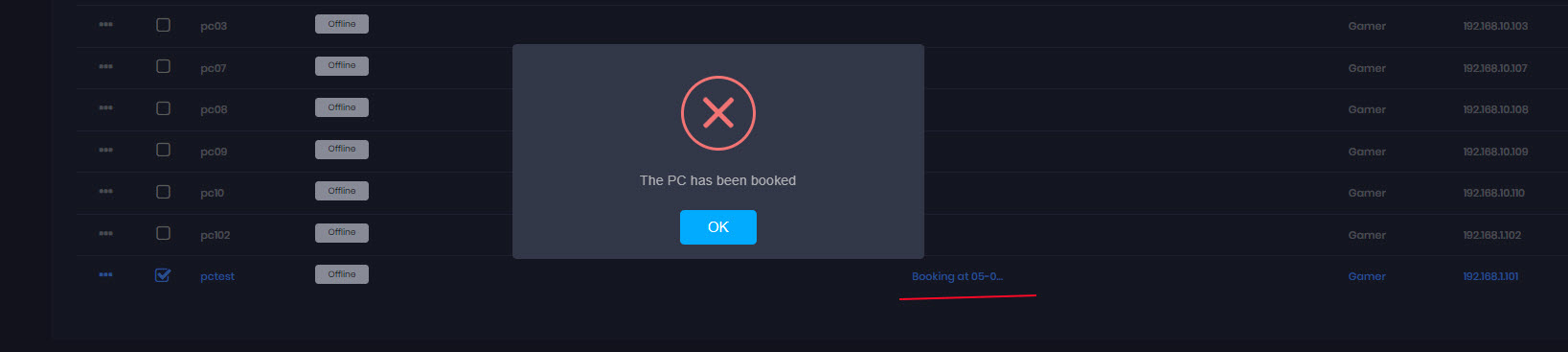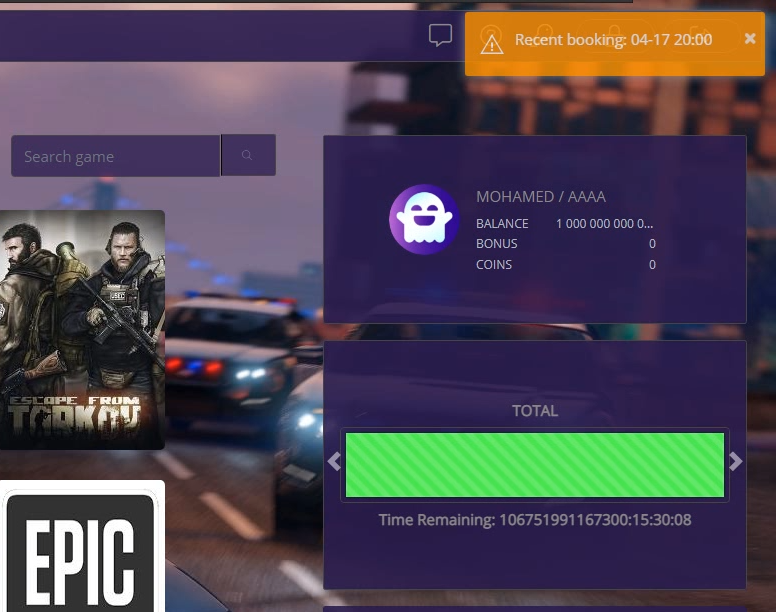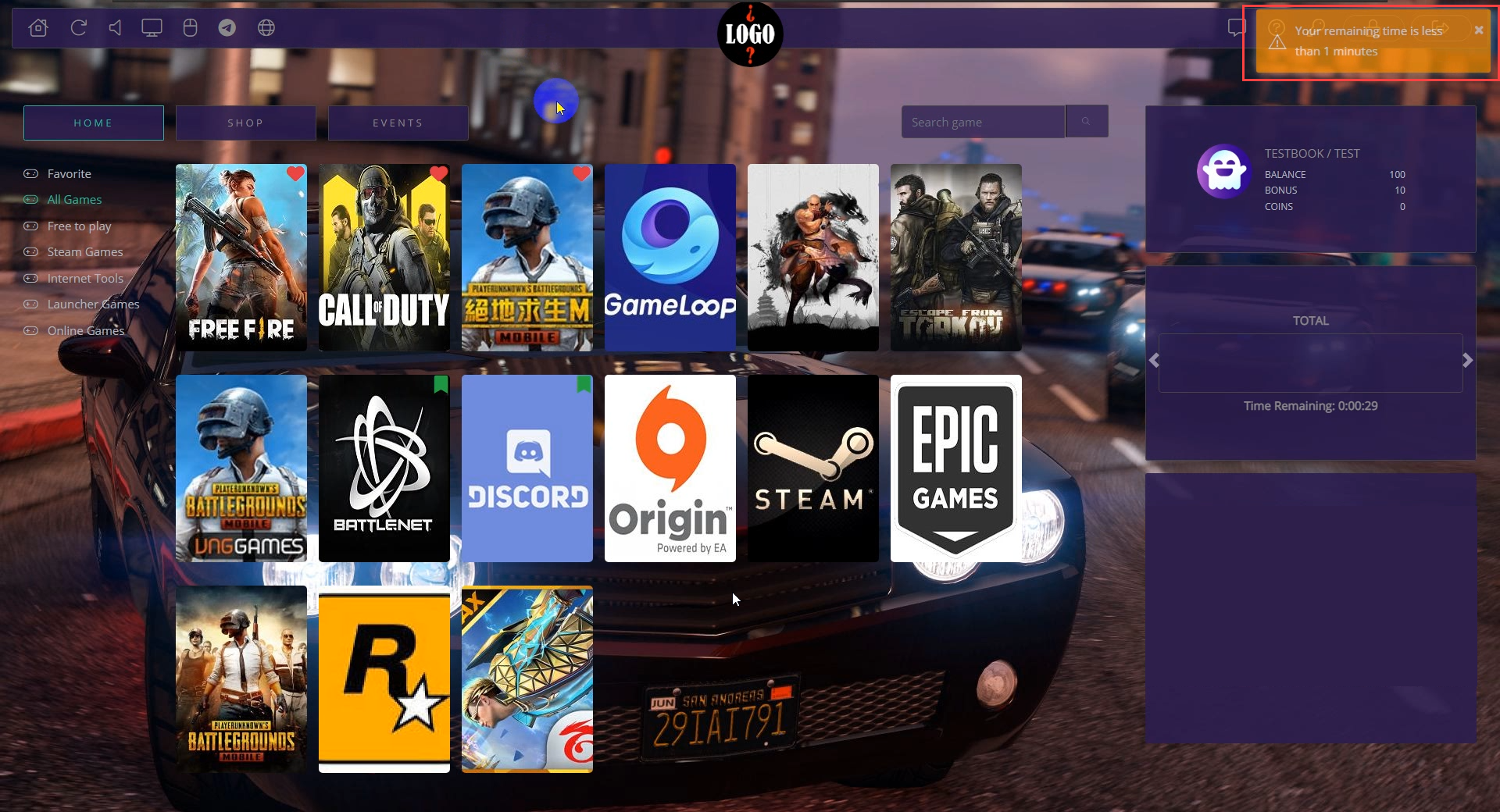Wiki Home Раздел Компьютеров Бронирование ПК
Бронирование ПК
2023-03-31
пк, бронирование, консоль
Кассиры могут создавать заказы для ПК и устройств для участников, используя эту функцию. Таким образом, только участник, который забронировал номер, может использовать компьютер / устройство в течение забронированного времени. В течение
времени, когда бронирование активно, любой другой тип сеанса не может быть запущен до или в течение забронированного времени.
Выполните следующие действия, чтобы управлять бронированием:
- Перейдите на страницу «Компьютер» в iCafeCloud Web, затем перейдите на вкладку «бронирования» (рис. 1).
Рисунок 1
Вы можете выбрать, какую группу вы хотите отобразить (рис. 2).
Рисунок 2
- При наведении курсора и выборе знака «+» будет создано бронирование с указанием времени и устройства, а также появится кнопка «+» (рис. 3).
Рисунок 3
- Нажмите кнопку «+» и заполните информацию о своем бронировании, имени участника, времени начала, продолжительности (время бронирования в минутах, выпадающий список для выбора одного из вариантов), а затем прокомментируйте, затем нажмите OK (рис. 4).
Рисунок 4
- Он покажет стоимость, баланс участника и бонус, нажмите кнопку «ОК» для подтверждения (рис. 5).
Рисунок 5
- После этого бронирование появится в списке, а кнопка «+» исчезнет (Рисунок 6).
Рисунок 6
- Нажмите на бронирование в списке, чтобы открыть диалоговое окно редактирования, затем нажмите «Удалить», чтобы удалить бронирование.
Примечание: вы не можете редактировать бронирование, только удалить, поэтому, если вы ввели неправильную дату или продолжительность, вам необходимо удалить бронирование и добавить его снова (рис. 7 и 8).
Рисунок 7
Рисунок 8
- Подтвердите удаление, нажав OK (рис. 9).
Рисунок 9
Все бронирования будут перечислены в этом иллюстраторе (X для времени и Y для имени ПК).
- После того, как вы забронировали, уведомление о том, что предложение «Бронирование» перейдет в режим баланса (рис. 10).
Рисунок 10
- При входе клиента появится уведомление о недавнем бронировании при добавлении бронирования (Рисунок 11).
Рисунок 11
- Если есть участник, вошедший в систему до времени бронирования, бронирование участников с автоматическим оформлением заказа сейчас, когда начинается время бронирования. (и уведомление появится за 5 минут до времени бронирования, чтобы сообщить, что участник выйдет из системы) (Рисунок 12).
Рисунок 12
Примечания:
- Если ПК используется, бронирование не может быть добавлено.
- После использования баланса бронирования он автоматически переключится на предложение с наивысшим приоритетом, если клиент использует предложения.
- Если ПК уже забронирован, постоплатные сессии не могут быть запущены.
- Когда начинается время бронирования, возврат средств невозможен.
- Время начала не должно быть прошлым и должно быть будущим.